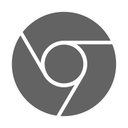Részletek, tartalom vagy listanézet beállítása az asztali ikonokhoz a Windows 10 rendszerben
Részletek, tartalom vagy listanézet beállítása az asztali ikonokhoz a Windows 10 rendszerben
A kész Windows 10 csak három méretet kínál az asztali ikonokhoz: nagy, közepes és kicsi. Bár átméretezheti őket a Ctrl+egérgörgővel, nem módosíthatja őket semmilyen nézetre, például Intézőre. Ebben a cikkben látni fogjuk, hogyan lehet bármely Explorer nézetet alkalmazni az asztali ikonokra.
Hirdetés
Amint azt már valószínűleg tudja, beállíthatja az Asztal ikon méretét, ha jobb gombbal kattint az Asztalra, és kiválaszt egy lehetőséget a Nézet menüből:
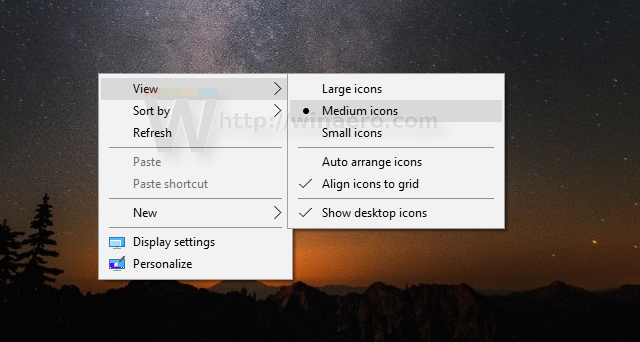
Alternatív és gyorsabb módja a használata CTRL+Egérkerék trükk, amit itt részletesen bemutattunk: Tipp: Gyorsan átméretezheti az ikonokat az Asztalon vagy egy mappában a Windows 10 rendszerben

De egy kevésbé ismert lehetőség a Windows 10-ben, hogy bármilyen Intéző nézetre válthat, beleértve a Részletek, Tartalom vagy Lista nézetet az asztali ikonokhoz! Íme, hogyan lehet ezt megtenni.
- Minimalizálja az összes nyitott ablakot. Megnyomhatod Győzelem + D gyorsbillentyűket a billentyűzeten.
- Válasszon ki egy ikont az Asztalon.
- Most nyomja meg az alábbi gyorsbillentyűk egyikét:
Parancsikon Kilátás Ctrl + Shift + 1 Extra nagy ikonok Ctrl + Shift + 2 Nagy ikonok Ctrl + Shift + 3 Közepes ikonok Ctrl + Shift + 4 Kis ikonok Ctrl + Shift + 5 Lista Ctrl + Shift + 6 Részletek Ctrl + Shift + 7 csempe Ctrl + Shift + 8 Tartalom
Rá fog jönni, hogy ezek ugyanazok a gyorsbillentyűk, amelyek caz Explorerben használható.
Noha a Lista, a Részletek, a Mozaik és a Tartalom nézetek nem szerepelnek az Asztal helyi menüjében opcióként, az Asztal ikonjaira egyébként is alkalmazhatók.
Tekintse meg az alábbi képernyőképeket.
Windows 10 asztal – Részletek nézet.
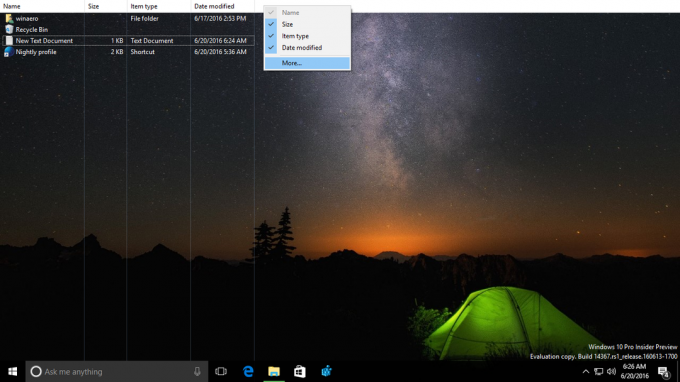
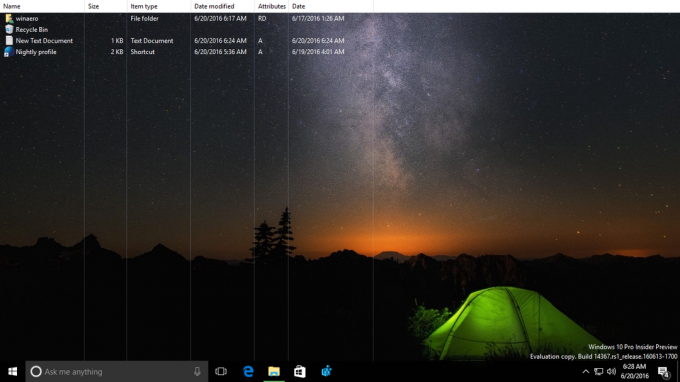
Windows 10 asztal – csempe nézet.
Windows 10 asztal – listanézet.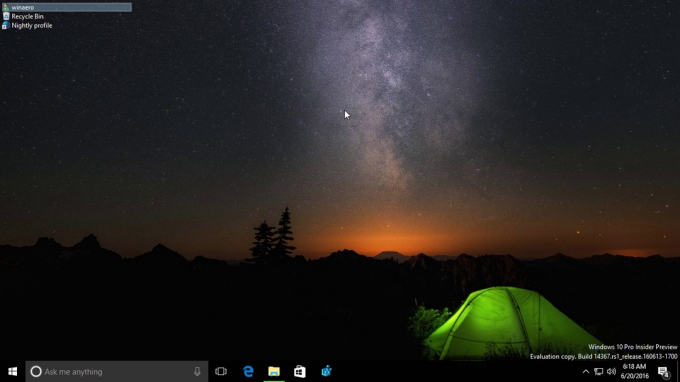
Windows 10 asztal – Tartalomnézet.
Ezen kívül bármelyik nézethez beállíthatja az ikon méretét a CTRL+Egérkerék fent említett trükk. Itt látható a Részletek nézet módosított ikonmérettel:
Ez a trükk a Windows 8/8.1 rendszerben is működik, de a Windows 7 rendszerben nem.
A következő videó bemutatja ezt a trükköt működés közben:
Tipp: Megteheti iratkozz fel a Winaero-ra a YouTube-on.
Bónusztipp: Az asztali ikonok méretének fokozatos nagyításának/kicsinyítésének egy másik módja a AutoHotkey szkript amely használ CTRL + +/- gyorsbillentyűk.
Ez az.